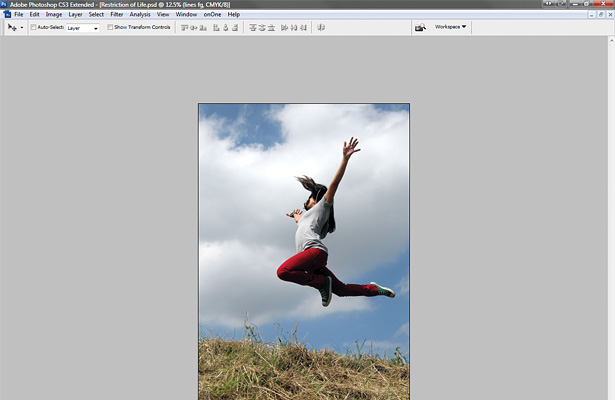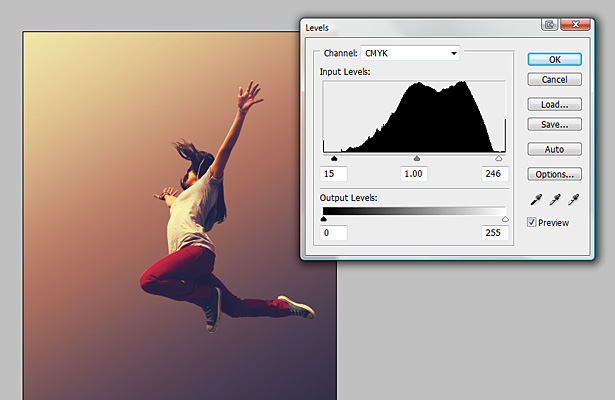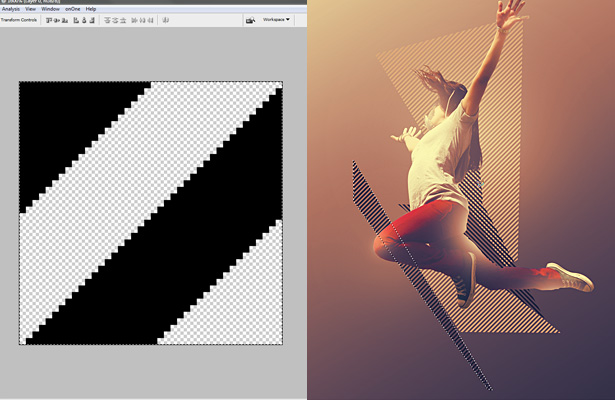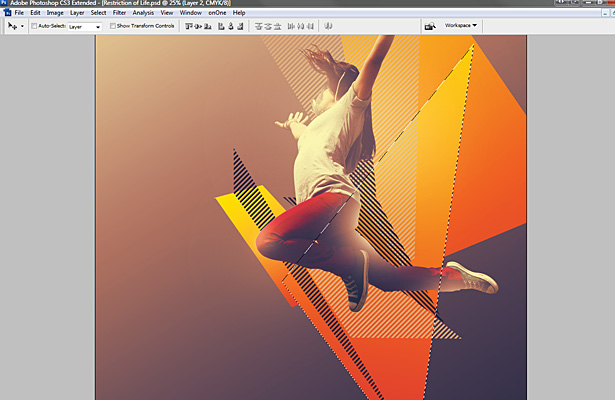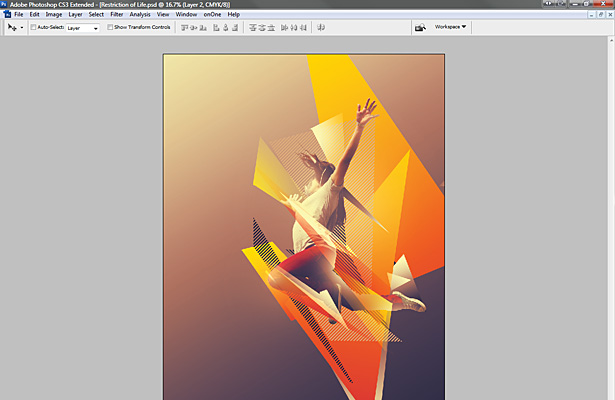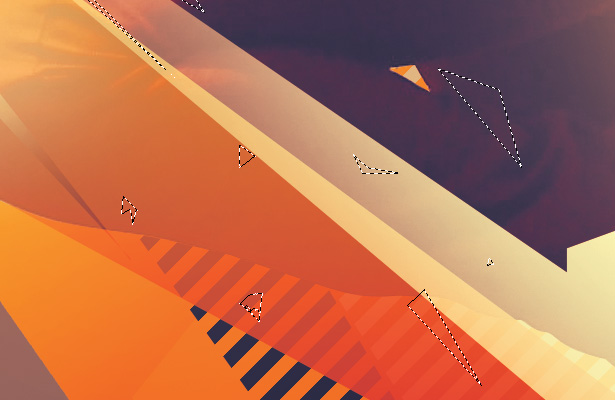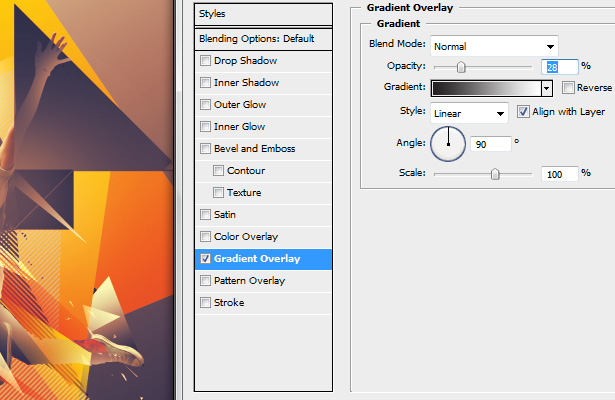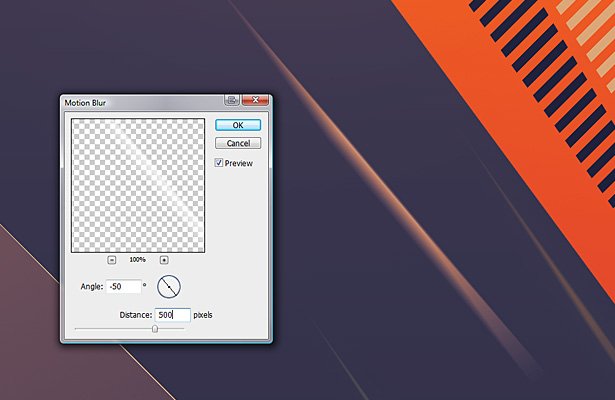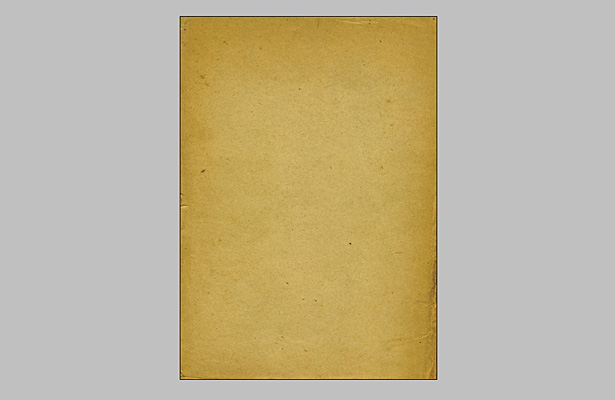Slik lager du et levende bilde ved hjelp av Photoshop
I denne veiledningen vil vi undersøke hvordan du legger til mer energi og dynamikk i et bilde . Effektene kan utvides og brukes på en rekke bilder for å skape en følelse av bevegelse og vitalitet til et statisk bilde.
Opplæringen ble opprettet og skrevet av den kjente kunstneren Mike Harrison (aka destill), og dette er hans første opplæring for en blogg. Hans arbeid har vært omtalt i Computer Arts og Advanced Photoshop magasiner.
OK, nok av en introduksjon, og videre med opplæringen ...
Trinn 1
Start med å velge et bilde som ligner på denne av noen som hopper i luften ( originalt bilde ). Velg et bilde du føler har mye energi allerede , selv før du har lagt til alt annet. Opprett et nytt dokument i A3-størrelse med 300dpi, eller hvis du foretrekker litt mindre, så gå til A4 300dpi.
Steg 2
Dra bildet ditt inn i det nye dokumentet og ta tak i pennverktøyet, begynn å legge til punkt for punkt til du har trukket rundt hele kroppen av jenta. Trykk A for å velge veievalgverktøyet og høyreklikk på banen> lag vektormaske . Dette gir oss en ren kant og slår ut bakgrunnen, klar for oss å legge til vår egen.
Trinn 3
Med en tom bakgrunn, la oss lage litt øyeblikkelig dybde til dette stykket ved å legge til en gradient . Så velg gradientverktøyet og hold det svart til hvitt. Dra nå nederst til høyre til øverst til venstre, men dra over lerretskantene slik at det går fra mørkegrå til lysegrå.
Trinn 4
Nå liker jeg noen ganger å få fargepalett og tone sortert tidlig, og i tilfelle av dette stykket, la oss bare gjøre det. Det vi skal gjøre er noe som er så enkelt, men veldig effektivt for å skape stemningen i stykket. Gå til Lag> Nytt justeringslag> Gradientkart i menyen. Velg nå forhåndsinnstilt blått, rød til gul gradient, trykk ok og sett lagene opacity til 40%. Det ser litt ut, slik at noe du alltid bør gjøre er å legge til et par flere justeringslag, og for dette stykket legger vi til en for lysstyrke / kontrast, satt til +8 for lysstyrke og +28 for kontrast og en for nivåer som vi vil stille til 15, 1.00 og 246 for de 3 innboksene.
Trinn 5
La oss gi litt pop til jenta og legge til litt belysning. Ctrl + klikk på det opprinnelige lagerlaget for å lage et utvalg rundt jenta, deretter på et nytt lag, ta tak i børsteverktøyet og bruke varierende størrelser og strømmen settes til rundt 24%, begynner børsteområder du tror ville se bra ut med litt hvitt lys på dem. Senk deretter opaciteten til rundt 15-35%.
Trinn 6
Gi brikken litt umiddelbar energiaksjon ved å legge til noen diagonale striper i form av tilfeldige geometriske valg fylt med et mønster. Opprett et nytt dokument 40 x 40 piksler og opprett en form som ligner skjermbildet til venstre nedenfor, gjør bakgrunnen gjennomsiktig og klikk deretter Ctrl + A og gå til Rediger> Definer mønster . Nå tilbake til hoveddokumentet ditt og opprett noen tilfeldige geometriske valg med polygonal lasso- verktøyet og Rediger> Fyll dem med mønsteret ditt. Hold dem i retning av energien til personen din i stykket og gjør litt svart, litt hvit.
Trinn 7
Tid til å legge til noen store lyse farger for å få dette stykket i bevegelse. Igjen med det polygonale lasseringsverktøyet, lag noen store geometriske flersidige former , og med gradientverktøyet sett fra rød til gul, fyll dine valg og posisjon / transformer til du har en fin ordning. Plasser dem over eller bak diagonale stripete former, uansett hva du føler ser bra ut.
Trinn 8
Nå begynner å lagre det ved å legge til mange flere former av forskjellige størrelser over og bak jenta. Gjør det vi gjorde i det siste trinnet ved å bruke det polygonale lassoverktøyet og skape skarpe figurer. Fyll litt med en svart til hvit gradient, andre med en gul til gjennomsiktig eller rød til gjennomsiktig, lek med den til du har polstret ut illustrasjonen med en fin mengde former.
Trinn 9
Ser bra ut? Jeg tenkte det. La oss få litt detaljarbeid i dette stykket. For å gjøre dette kan vi lage noen skjær for å øke energien til brikken. Ta tak i det polygonale lassoverktøyet igjen og lag en liten vinkelform, hold nede skift og opprett en annen. Gjenta dette flere ganger til du har en rekke former. Fyll dem deretter med svart / hvitt og posisjon. Du kan også bruke pennverktøyet, men i dette tilfellet er lasso-verktøyet bedre da formene vil føle seg mer uberegnelige og uplanlagte, noe som vi vil.
Trinn 10
Tid til å utvikle stykket litt mer. Ta tak i det polygonale lassoverktøyet (enda en gang) og lag noen flere valg, men hold disse ganske kvadratiske og ikke så skarpe for å gi litt kontrast til de andre figurene vi opprettet tidligere. Fyll ut med svart og bruk et overlater overlay med innstillingene som vises på skjermbildet nedenfor. Legg merke til effekten på jentens arm, den viser nå gjennom som en solid form på grunn av belysningen vi la til henne i trinn 5. Så plasser en form bak det laget slik det viser seg, og vær gjerne med å skape denne effekten med annen kropp deler av jenta.
Trinn 11
For litt ekstra energi, flyt og detalj kan vi legge til noen tynne linjer til bildet , både over toppen av de fleste lag og noen i bakgrunnen. Så ta tak i linjeprogrammet og sett det til 2 piksler bredt, på et nytt lag begynner å tegne noen linjer i retning av resten av figurene, ikke gå for gal med dem skjønt, hold dem subtile. Gjør nå linjeprogrammet 1 pixel bredt, og på et annet nytt lag tegne noen flere linjer, nesten som om linjene er fragmentert.
Trinn 12
For å ytterligere forbedre energien, la oss lage noen lette striper. Så skape litt mer tynne skarpe former og fyll dem i hvitt. Gå til filter> uskarphet> bevegelsesskarphet og gjør vinkelen den samme som vinkelen på figuren din, med avstanden satt ganske høy til 4-500. Dupliser og ordne noen former og spill med opasitet og blandemodus for mer interesse.
Trinn 13
Bildet ser nå bra ut, men det er ikke helt komplett, det trenger litt etterbehandling. Så skape noen flere partikler med penn eller lasso verktøyet og fyll dem med hvitt og plasser dem bak de fleste lagene. Lag også noen større figurer med subtile gradienter og overlay-blandingsmodus for å gi en fin titt, plasser dem som du vil oppnå en fin balanse. Jeg har merket ut hvor jeg har lagt til noen ekstra former for å bruke valg i skjermbildet nedenfor.
Trinn 14
Nesten der, og å gjøre ting mer dynamisk for noen av figurene. Ta tak i børsteverktøyet i en størrelse rundt 900 med strømmen satt til rundt 15-20%. Forsiktig børste på områder for å lette den opp, vær veldig subtil med dette selv da du ikke vil drepe det. Senk deretter opasiteten for å blande det pent.
Trinn 15
For finpussingen godt, kan du ikke være en fan av teksturer, men jeg er, og for dette stykket vil det fungere veldig bra. Finn en papirstruktur med høy papirstørrelse som den på skjermdumpen, og dra den over alle lagene i hoveddokumentet, skala det opp for å passe om det er nødvendig, og sett blandemodus for å farge brenne med opasitet på rundt 40%. Dette gjør at fargene virkelig kommer til liv og gjør bildet mer humøraktig.
Trinn 16
Så det er vi, sjekk det ferdige bildet nedenfor! Med bilder som dette, er det en minimalistisk rute og en mer kaotisk rute hvor vi kunne fortsette å legge til flere og flere former. Men i dette tilfellet har vi avgjort for noe i midten med en veldig fin balanse.
Skrevet utelukkende for WDD av Mike Harrison. Du kan se mer av hans arbeid på hans nettside destill.net
Ikke la meg slutte å legge til flere elementer, gjør hva du føler ser bra ut, bare ikke gå over toppen. Jeg håper du har hatt denne opplæringen - vennligst del dine kommentarer nedenfor ...